- Partie 1. Comment enregistrer une vidéo sur Android avec l'enregistreur d'écran FoneLab
- Partie 2. Comment enregistrer une vidéo sur Android avec une application tierce
- Partie 3. Comment enregistrer une vidéo sur Android via la fonctionnalité intégrée
- Partie 4. FAQ sur l'enregistrement de vidéos sur Android
- Screen Recorder
- Enregistreur vidéo Mac
- Enregistreur vidéo Windows
- Enregistreur audio Mac
- Enregistreur audio Windows
- Enregistreur Webcam
- Game Recorder
- Enregistreur de réunion
- Enregistreur d'appel Messenger
- Enregistreur Skype
- Enregistreur de cours
- Enregistreur de présentation
- Enregistreur de chrome
- Enregistreur Firefox
- Capture d'écran sous Windows
- Capture d'écran sur Mac
Comment enregistrer une vidéo avec de la musique sur Android en utilisant les 3 meilleures méthodes
 posté par Valyn Hua / 27 oct. 2022 16:00
posté par Valyn Hua / 27 oct. 2022 16:00Combien de temps mon téléphone peut-il enregistrer une vidéo ?
La durée pendant laquelle votre téléphone peut enregistrer une vidéo dépend du stockage de votre appareil Android. Vous pouvez enregistrer des vidéos tant qu'il reste suffisamment d'espace. Vous souhaitez enregistrer des vidéos ou créer des tutoriels sur votre téléphone comme un professionnel ? Certains outils permettent de le faire plus facilement. Vous n'avez pas besoin d'utiliser des caméras professionnelles coûteuses pour permettre aux téléspectateurs de voir clairement les étapes de vos didacticiels. Vous n'avez besoin que de votre téléphone et du bon outil pour faire ressortir votre potentiel en matière d'enregistrement vidéo.
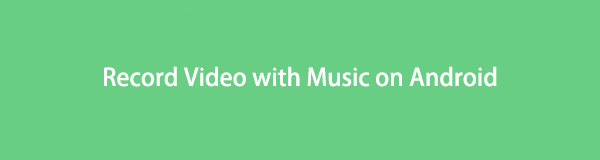
Outre les didacticiels vidéo, vous pouvez également ressembler à un joueur professionnel en enregistrant votre jeu à l'aide des meilleurs enregistreurs vidéo sur vos appareils Android. De nombreux joueurs vlogg leurs jeux pour que les gens puissent les regarder. Et cela aura l'air beaucoup plus cool si la vidéo que vous produisez est de haute qualité. Une autre consiste à enregistrer sur écran divers clips vidéo pour créer un clip vidéo ou une vidéo contenant vos souvenirs avec vos proches. Vous pouvez faire beaucoup de choses en enregistrant une vidéo sur l'écran de votre téléphone Android.
Dans l'article ci-dessous, nous avons répertorié les outils et applications les plus remarquables que vous pouvez utiliser pour enregistrer une vidéo de qualité professionnelle. Vous pouvez enfin créer des didacticiels vidéo qui ont la meilleure qualité vidéo. Veuillez lire la suite pour en savoir plus.

Liste de guide
- Partie 1. Comment enregistrer une vidéo sur Android avec l'enregistreur d'écran FoneLab
- Partie 2. Comment enregistrer une vidéo sur Android avec une application tierce
- Partie 3. Comment enregistrer une vidéo sur Android via la fonctionnalité intégrée
- Partie 4. FAQ sur l'enregistrement de vidéos sur Android
Partie 1. Comment enregistrer une vidéo sur Android avec l'enregistreur d'écran FoneLab
Le premier sur la liste est le Enregistreur d'écran FoneLab. C'est, jusqu'à présent, l'enregistreur vidéo le plus fiable que vous puissiez trouver. Ce logiciel peut enregistrer à l'écran tout ce que vous voulez sur vos téléphones Android, tels que les émissions et les films sur diverses plateformes de diffusion en continu, les appels, les didacticiels, les jeux, etc. Il est capable d'enregistrer à la fois sur un téléphone portable et sur un ordinateur. Outre sa fonction principale, il possède également des fonctionnalités supplémentaires qui donnent à votre vidéo une meilleure qualité. Il vous permet de prendre des captures d'écran, d'éditer des vidéos, de personnaliser la taille de la vidéo, etc. Vous pouvez garantir l'excellence de cet outil en l'essayant par vous-même.
FoneLab Screen Recorder vous permet de capturer de la vidéo, de l'audio, des didacticiels en ligne, etc. sous Windows / Mac. Vous pouvez facilement personnaliser la taille, éditer la vidéo ou l'audio, etc.
- Enregistrez de la vidéo, de l'audio, de la webcam et faites des captures d'écran sous Windows / Mac.
- Prévisualisez les données avant de les enregistrer.
- C'est sûr et facile à utiliser.
Voici les instructions sur la façon d'enregistrer une vidéo avec de la musique sur Android avec Enregistreur d'écran FoneLab:
Étape 1Accédez au site officiel de FoneLab Screen Recorder. À partir de là, cliquez sur le bouton Téléchargement gratuit pour enregistrer le fichier d'installation sur votre appareil. Ensuite, ouvrez-le. La fenêtre d'installation apparaîtra. Choisissez votre langue préférée et assurez-vous de consulter la politique de confidentialité et le CLUF. Vous pouvez personnaliser l'installation en choisissant l'emplacement du logiciel et en cochant les autres options que vous souhaitez activer. Cliquez ensuite sur le Installer bouton pour exécuter l'enregistreur d'écran FoneLab sur votre ordinateur.
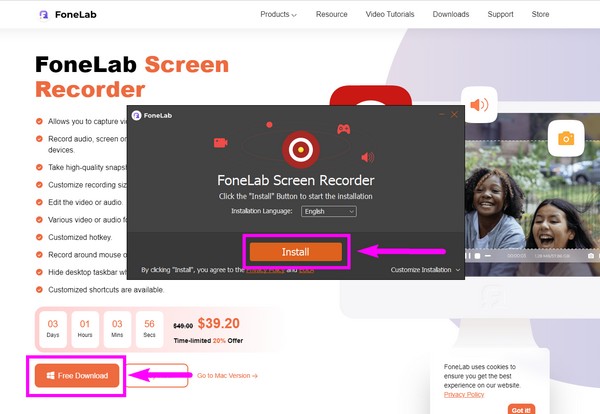
Étape 2L'interface principale de l'enregistreur d'écran FoneLab contient ses principales fonctions, notamment l'enregistreur vidéo, l'audio, l'enregistreur, Game Recorder, et plus de ses fonctionnalités supplémentaires. Vous pouvez également personnaliser l'outil en choisissant votre échelle d'affichage préférée, l'affichage, la langue, etc. Dans la dernière case à l'extrême gauche, sélectionnez le Icône de téléphone pour les options d'enregistrement de vidéos sur le téléphone.
Étape 3Les types d'appareils incluent les appareils iOS et Android. Choisir la Enregistreur Android boîte pour votre téléphone Android.
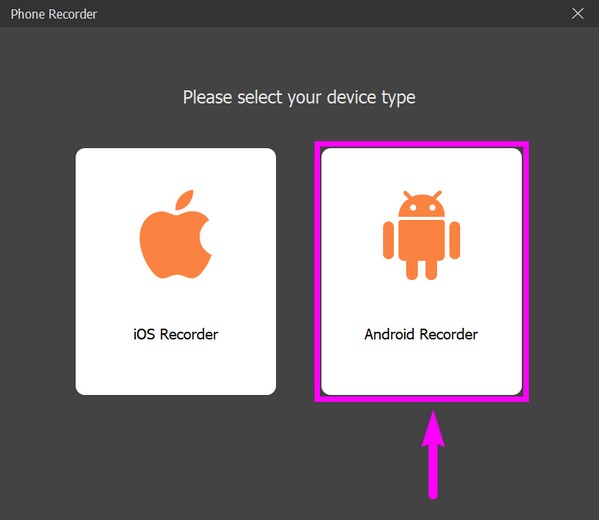
Étape 4Vous pouvez connecter votre téléphone via une connexion Wi-Fi ou un câble USB à l'ordinateur. Celui qui vous convient le mieux. Si vous prévoyez de vous connecter avec un câble USB, assurez-vous de sélectionner le Transférer des fichiers en mode USB. Activez les options du développeur, puis activez le débogage USB. Si le programme ne peut toujours pas reconnaître votre appareil, cliquez sur le Connecté, appareil non reconnu ? option. Il vous montrera différents guides pour connecter vos appareils avec succès.
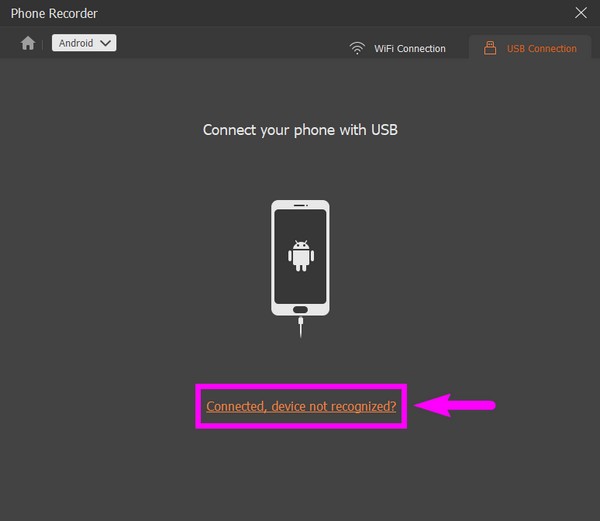
Étape 5L'application FoneLab Mirror sera automatiquement installée sur votre téléphone Android. Autorisez-le à accéder à votre appareil. Ensuite, appuyez sur Démarrer l'écran de diffusion sur l'application. Pendant ce temps, sélectionnez Miroir de démarrage sur l'enregistreur d'écran FoneLab pour refléter l'écran de votre téléphone Android. Enfin, cliquez sur Enregistrement pour commencer à enregistrer une vidéo sur l'écran de votre téléphone Android.
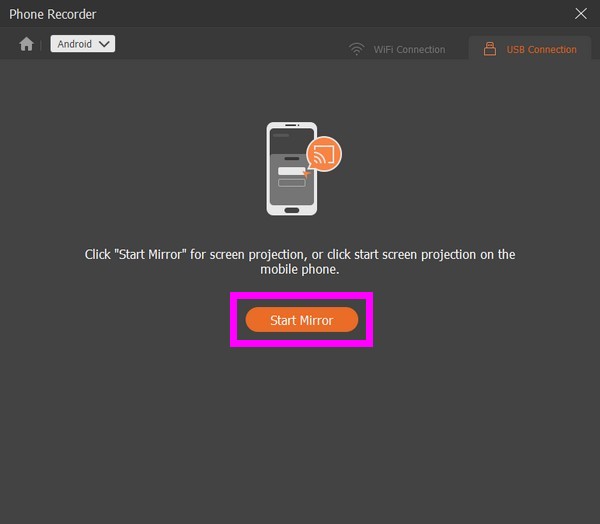
FoneLab Screen Recorder vous permet de capturer de la vidéo, de l'audio, des didacticiels en ligne, etc. sous Windows / Mac. Vous pouvez facilement personnaliser la taille, éditer la vidéo ou l'audio, etc.
- Enregistrez de la vidéo, de l'audio, de la webcam et faites des captures d'écran sous Windows / Mac.
- Prévisualisez les données avant de les enregistrer.
- C'est sûr et facile à utiliser.
Partie 2. Comment enregistrer une vidéo sur Android avec une application tierce
Outre le logiciel informatique ci-dessus, vous pouvez également utiliser une application d'enregistrement d'écran. DU Recorder est l'un des nombreux enregistreurs d'écran vous pouvez trouver sur Google Play. Cette application vous permet d'enregistrer des vidéos sans limite de temps. Il peut également prendre une capture d'écran et éditer des vidéos, grâce à ses fonctionnalités d'édition intégrées pour les images et les vidéos. Cependant, l'inconvénient de ce logiciel est qu'il n'enregistre pas l'audio interne, donc le son de votre enregistrement d'écran ne sera pas exactement le même que l'original. De plus, il contient des publicités. Ainsi, vous pourriez être interrompu de temps en temps.
Voici les instructions sur la façon d'enregistrer une vidéo avec de la musique sur Android avec DU Recorder :
Étape 1Accédez au Google Play Store de votre téléphone Android. Recherchez l'application DU Recorder et installez-la sur votre appareil.
Étape 2Cliquez sur Ouvrir pour exécuter l'application. Appuyez sur le petit cercle orange à côté de l'écran de votre téléphone. Les options d'enregistrement apparaîtront autour de lui.
Étape 3Vous pouvez appuyer sur la boîte à outils d'enregistrement pour régler les options qu'elle propose. Sélectionnez ensuite le record bouton pour commencer à enregistrer une vidéo sur l'écran de votre téléphone Android.
Partie 3. Comment enregistrer une vidéo sur Android via la fonctionnalité intégrée
Vous pouvez également essayer d'utiliser la fonction d'enregistrement d'écran intégrée de votre téléphone Android. Malheureusement, cette fonction intégrée n'est disponible que sur Android 11 et plus.
Voici les instructions sur la façon de enregistrer une vidéo avec de la musique sur Android via la fonctionnalité intégrée :
Étape 1Ouvrez ou déverrouillez votre téléphone Android. Faites glisser vers le bas depuis le haut de l'écran de votre téléphone deux fois pour voir plus d'options dans le panneau de notification.
Étape 2Appuyez sur le Enregistrement d'écran icône. Activez le microphone ou l'audio de l'appareil en fonction des besoins de votre vidéo. Vous pouvez également faire les deux si vous le souhaitez. Ensuite, vous pouvez activer Afficher les touches à l'écran.
Étape 3Enfin, cliquez sur Accueil pour commencer à enregistrer l'écran de votre téléphone Android. Votre téléphone vibrera alors pour indiquer que l'enregistrement est en cours. Une fois que vous avez terminé l'enregistrement, faites glisser à nouveau le panneau de notification et appuyez sur le onglet d'enregistrement rouge arrêter. La vidéo sera alors enregistrée sur votre téléphone.
FoneLab Screen Recorder vous permet de capturer de la vidéo, de l'audio, des didacticiels en ligne, etc. sous Windows / Mac. Vous pouvez facilement personnaliser la taille, éditer la vidéo ou l'audio, etc.
- Enregistrez de la vidéo, de l'audio, de la webcam et faites des captures d'écran sous Windows / Mac.
- Prévisualisez les données avant de les enregistrer.
- C'est sûr et facile à utiliser.
Partie 4. FAQ sur l'enregistrement de vidéos sur Android
Existe-t-il une autre application tierce que je peux utiliser pour enregistrer des vidéos sur mon écran Android ?
Oui il y en a. Vous avez le choix entre plusieurs applications dans le Play Store. Mais beaucoup de ces enregistreurs vidéo sont presque tous identiques. Par conséquent, nous vous recommandons d'installer un logiciel sur un ordinateur tel que Enregistreur d'écran FoneLab Au lieu. Il a des fonctionnalités plus incroyables et la qualité qu'il produit est garantie d'être la meilleure.
Pourquoi ne puis-je pas voir l'enregistreur d'écran intégré sur mon téléphone Android ?
Peut-être n'est-il pas encore épinglé sur le panneau de notification. Si vous ne voyez pas l'icône de l'enregistreur d'écran, appuyez sur le Un crayon or Modifier icône en bas à gauche du panneau. Les autres fonctionnalités apparaîtront alors, y compris l'enregistreur d'écran. Appuyez dessus et faites-le glisser pour l'épingler sur le panneau de notification.
L'enregistreur d'écran FoneLab est-il disponible sur iPhone ?
Oui, tout à fait Enregistreur d'écran FoneLab est disponible sur plusieurs appareils, tels que iPhone, Android, Mac, Windows, etc.
Si vous vous demandez laquelle des solutions mentionnées est la plus efficace, alors Enregistreur d'écran FoneLab est fortement recommandé. Installez-le maintenant pour prouver son efficacité.
FoneLab Screen Recorder vous permet de capturer de la vidéo, de l'audio, des didacticiels en ligne, etc. sous Windows / Mac. Vous pouvez facilement personnaliser la taille, éditer la vidéo ou l'audio, etc.
- Enregistrez de la vidéo, de l'audio, de la webcam et faites des captures d'écran sous Windows / Mac.
- Prévisualisez les données avant de les enregistrer.
- C'est sûr et facile à utiliser.
